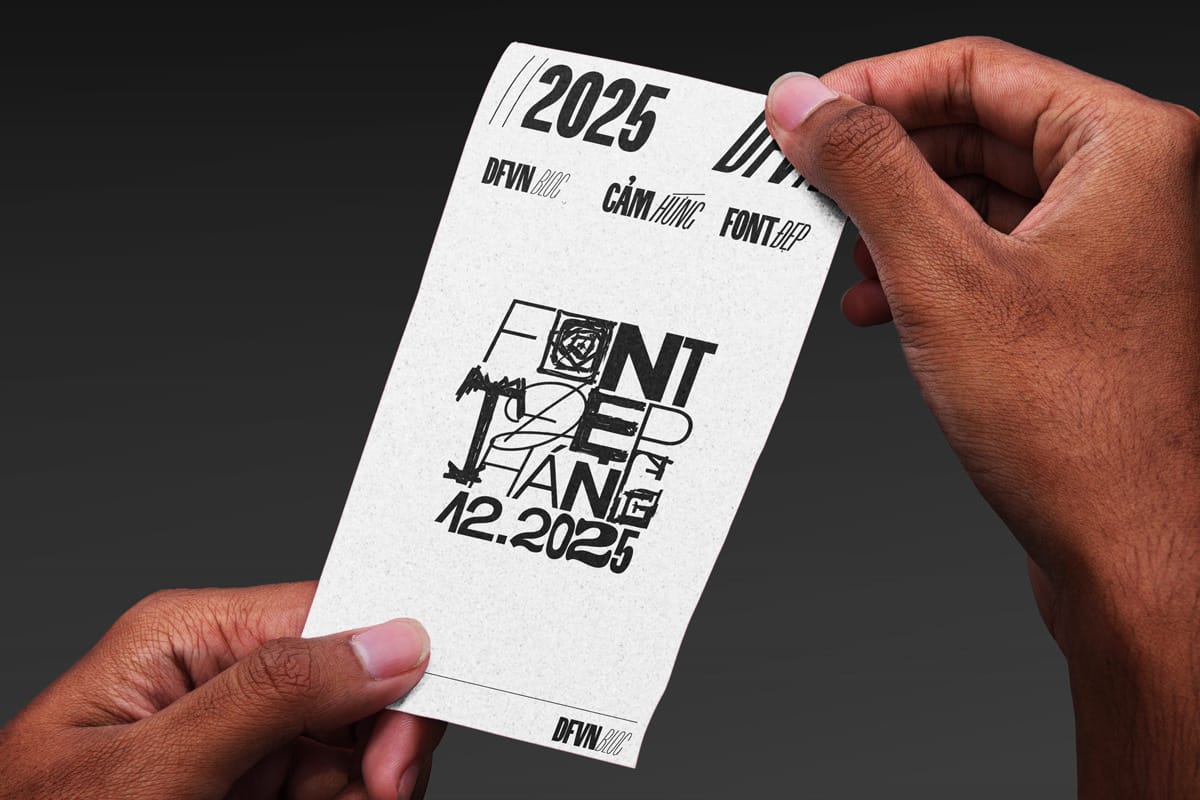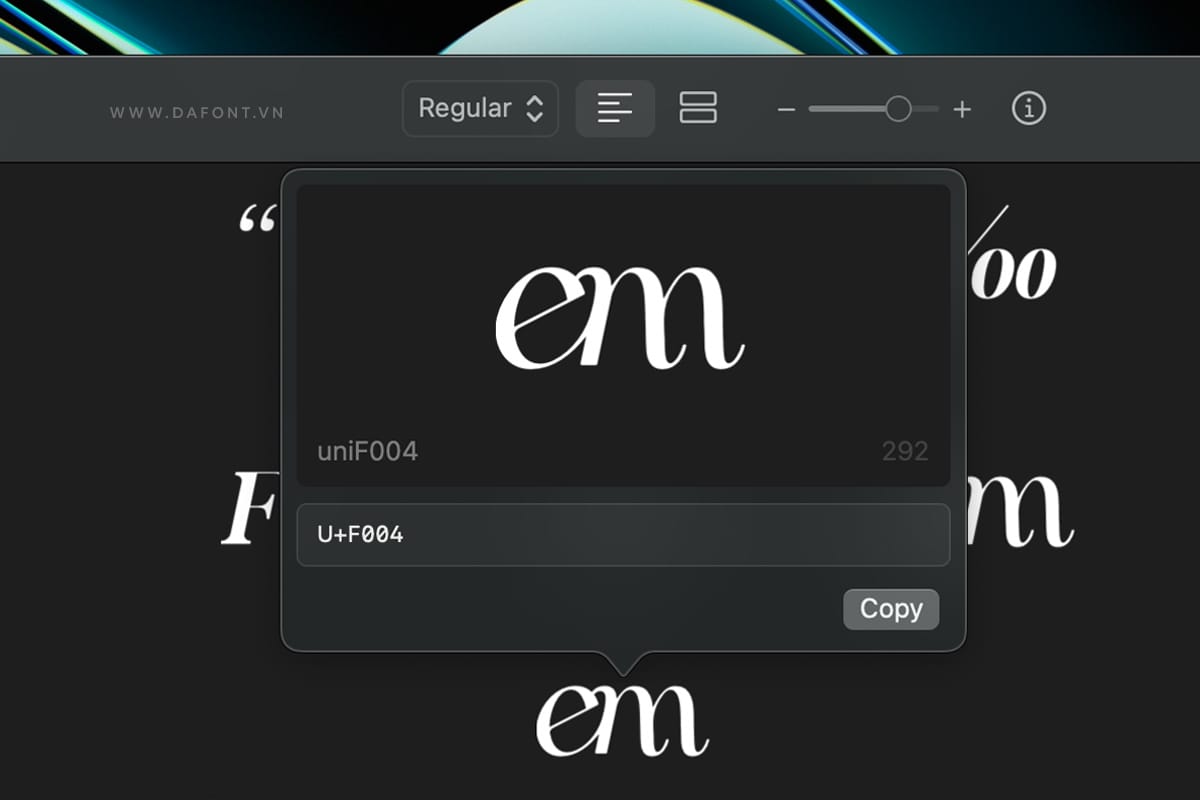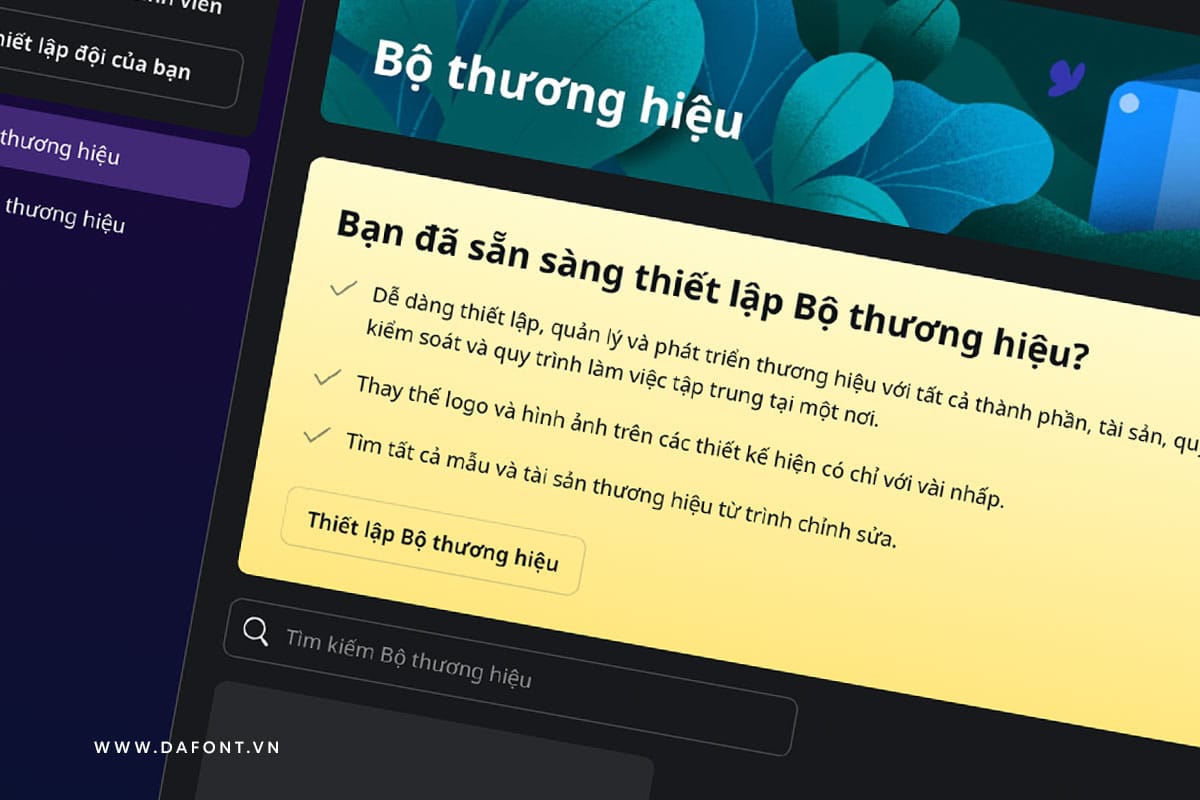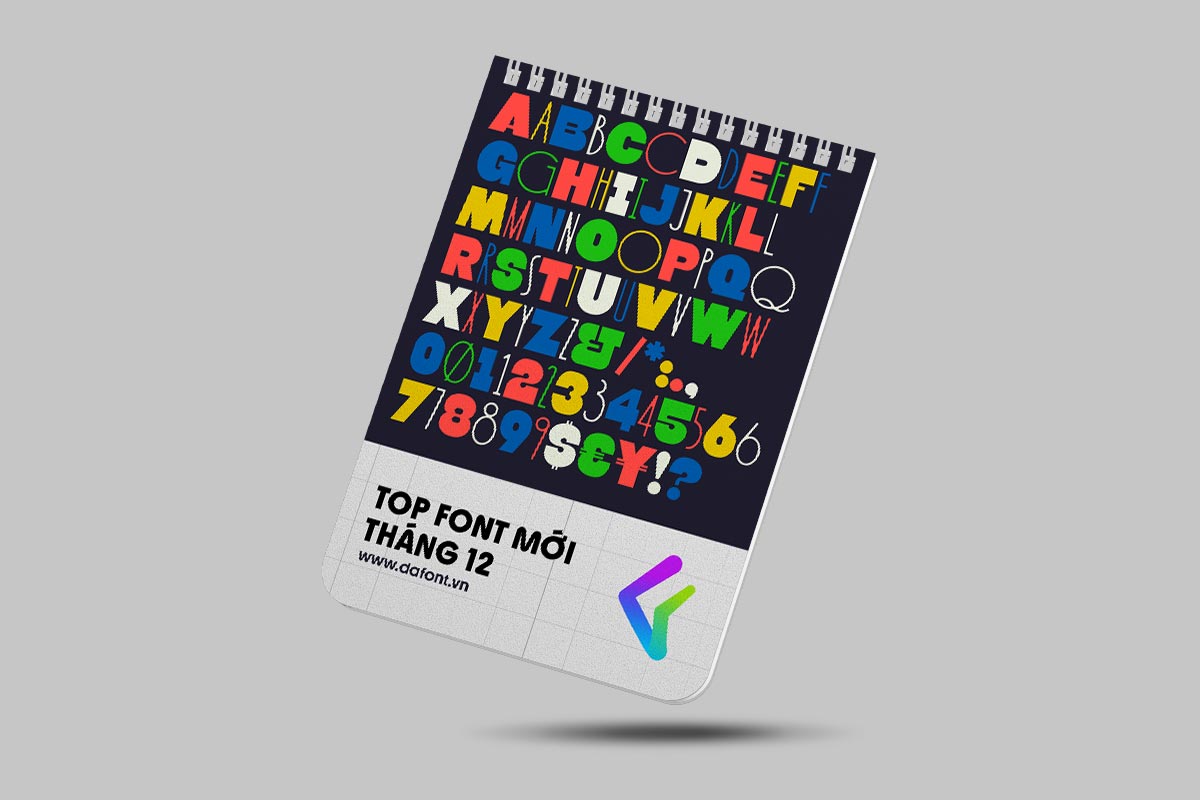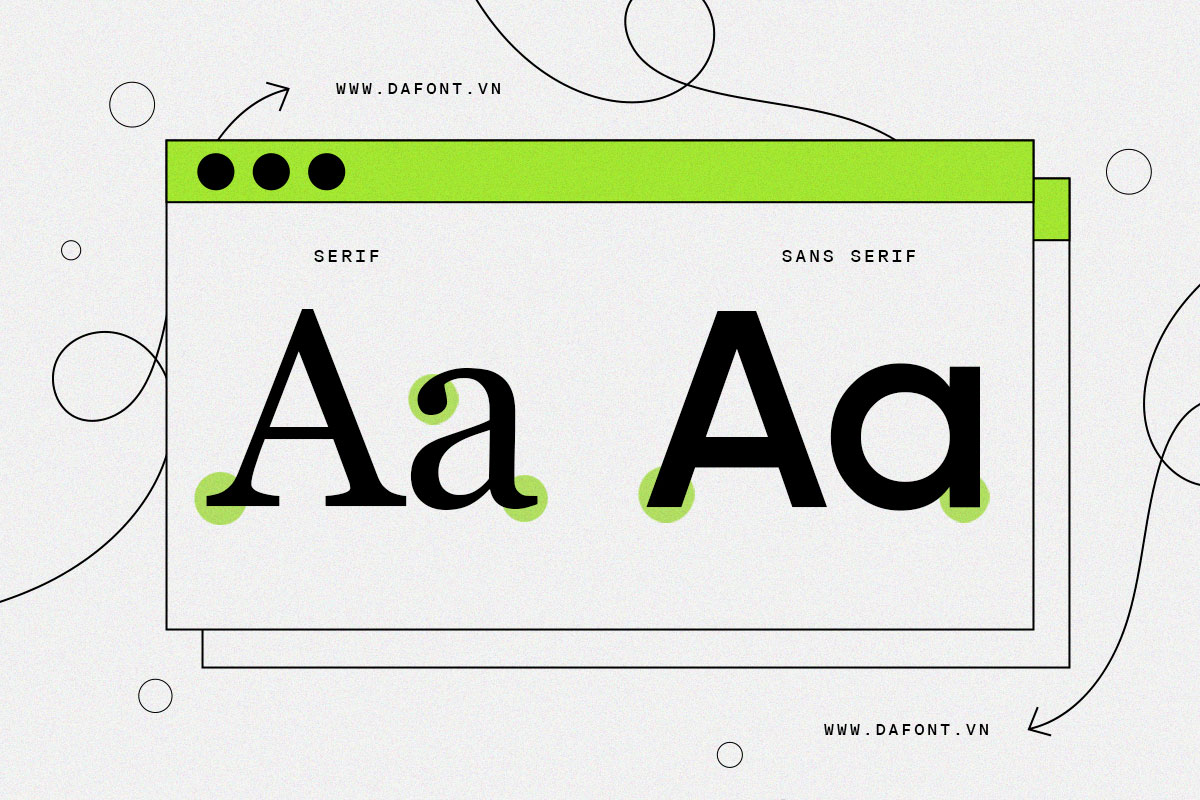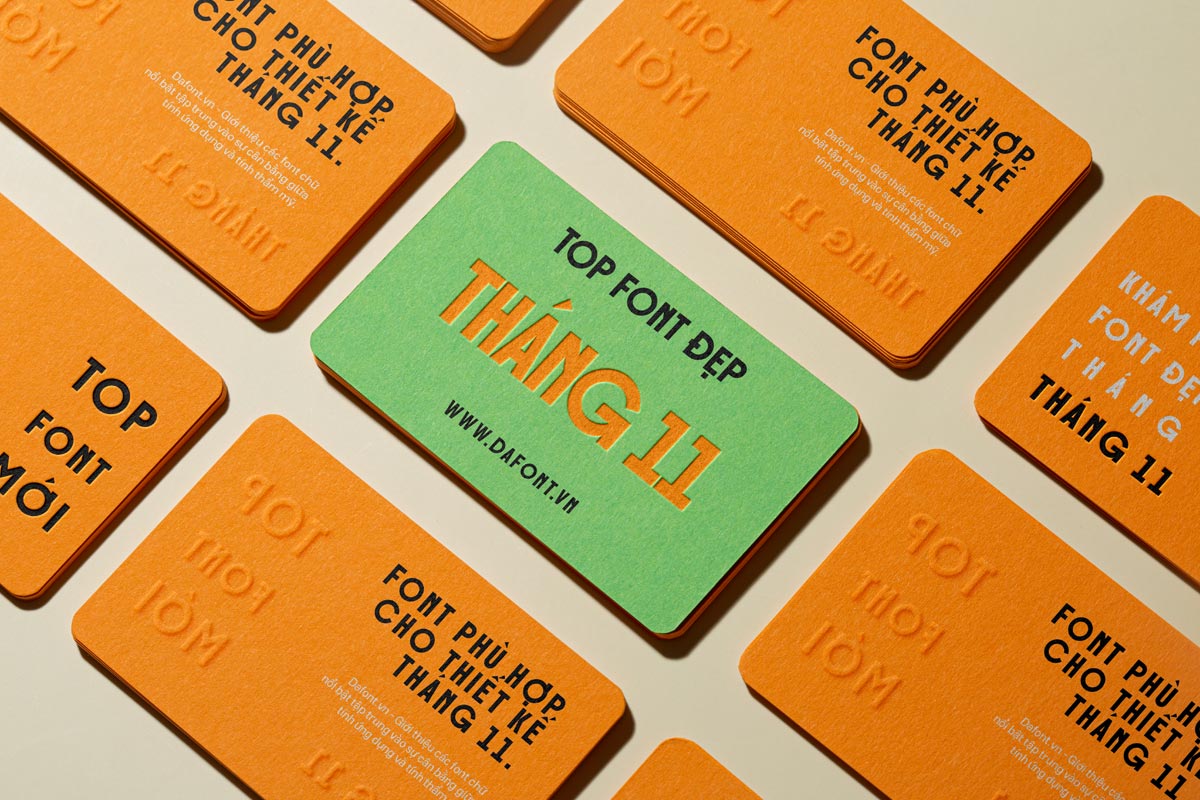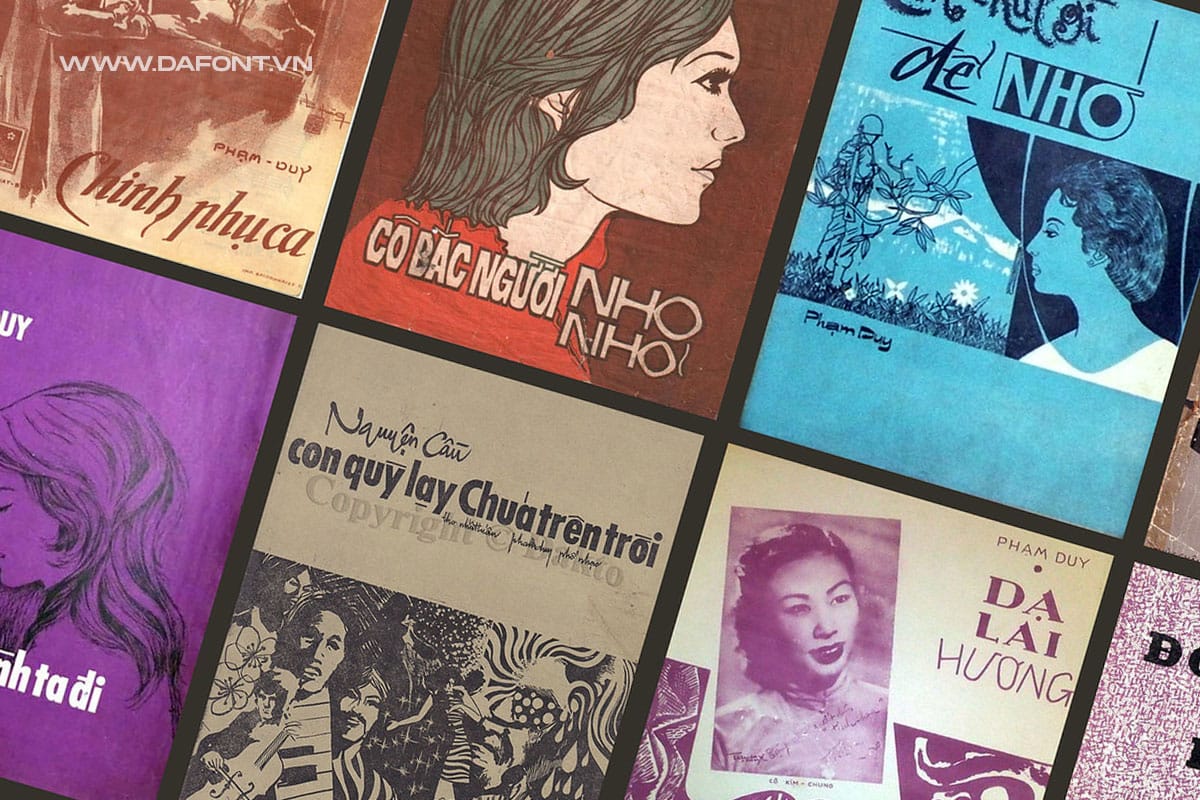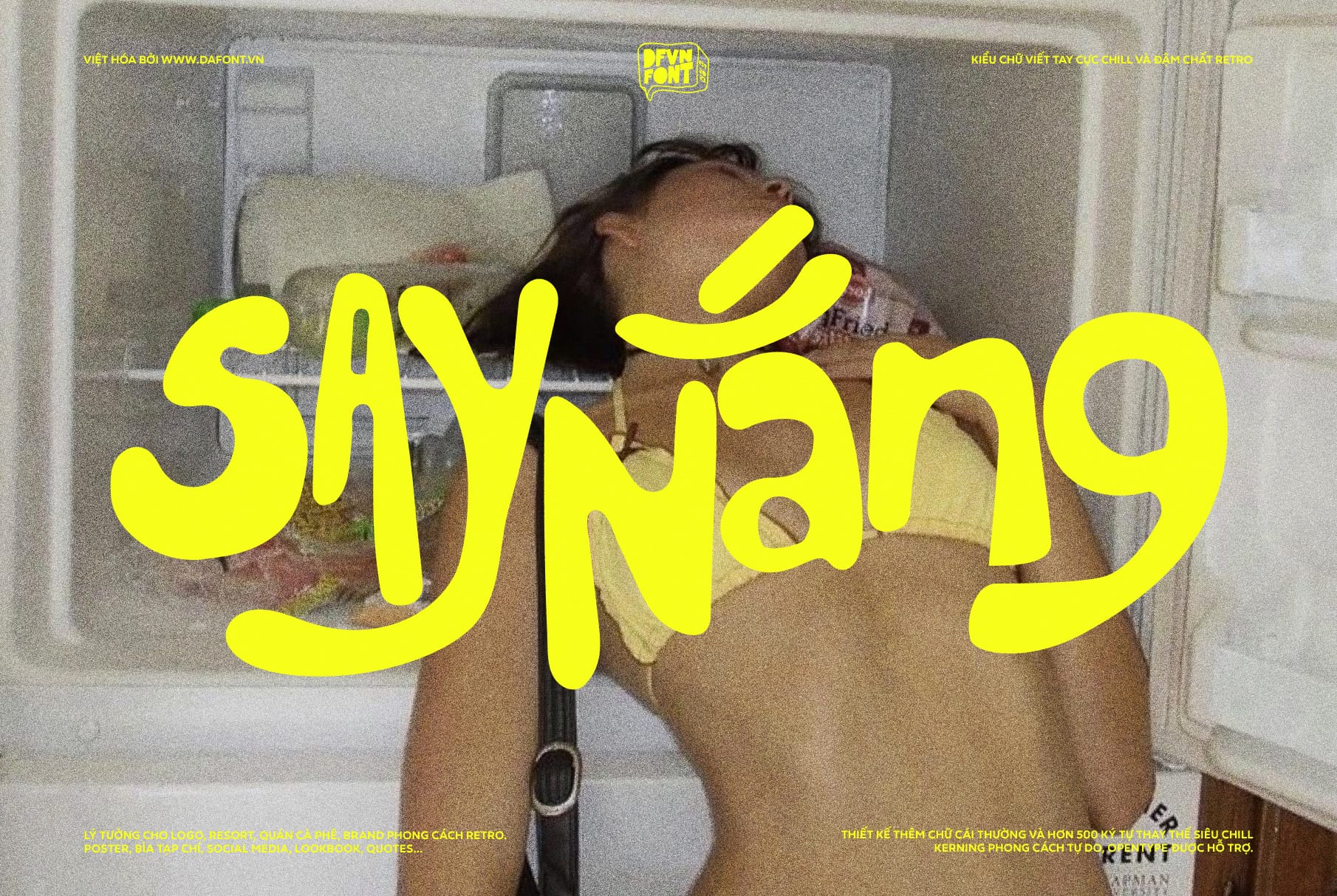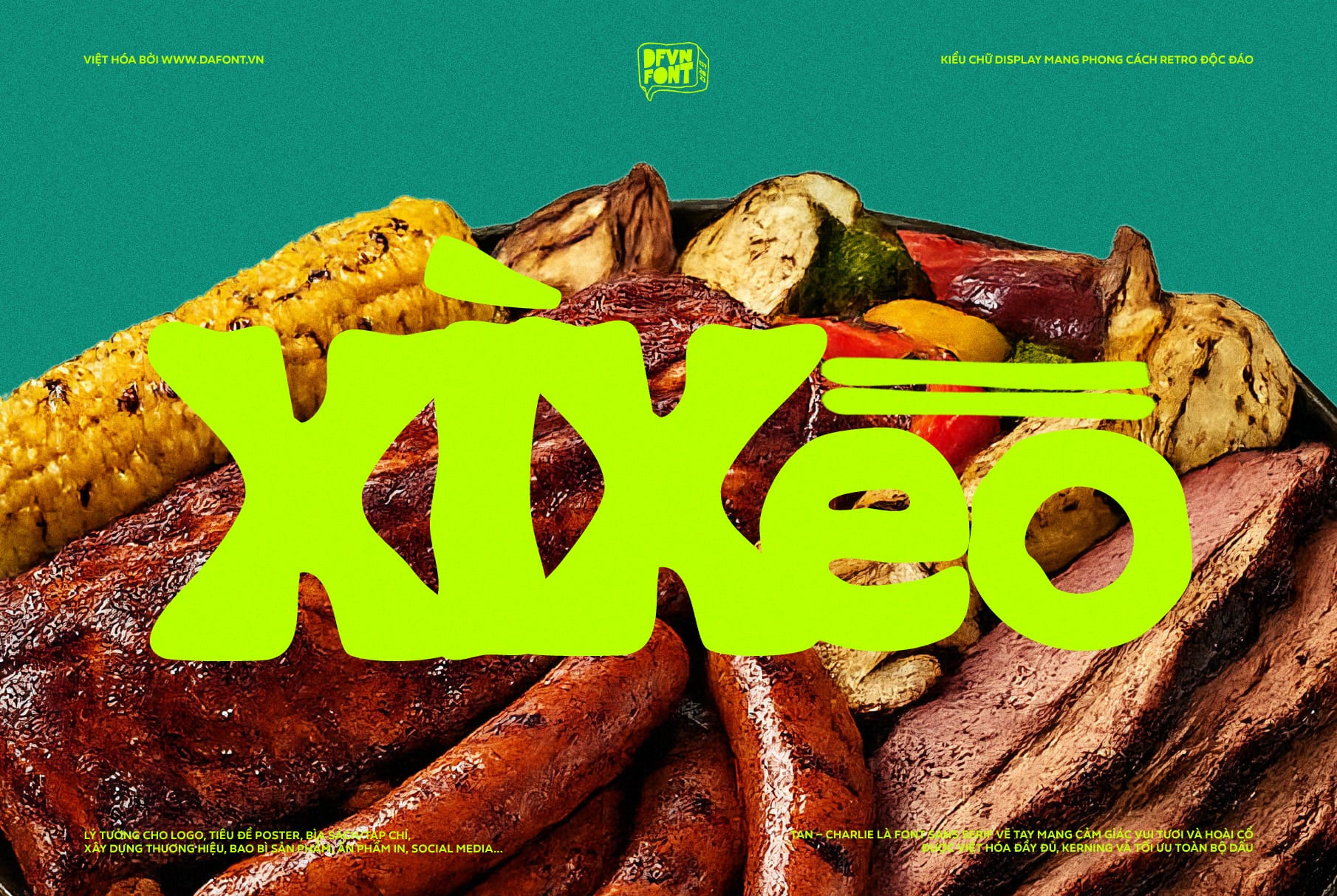Những câu chuyện sáng tạo khác

OpenType là một định dạng font chữ tiên tiến được phát triển bởi Adobe và Microsoft. Với khả năng hỗ trợ nhiều ngôn ngữ, ký tự đặc biệt và các tính năng typographic. OpenType trở thành công cụ không thể thiếu cho các nhà thiết kế đồ họa. Bài viết này sẽ hướng dẫn chi tiết về cách sử dụng OpenType trong các phần mềm thiết kế phổ biến như Photoshop, Adobe Illustrator, Adobe InDesign, Microsoft Word và Sketch.
Xem thêm: Tìm hiểu tính năng OpenType Font
Các tính năng chính của OpenType
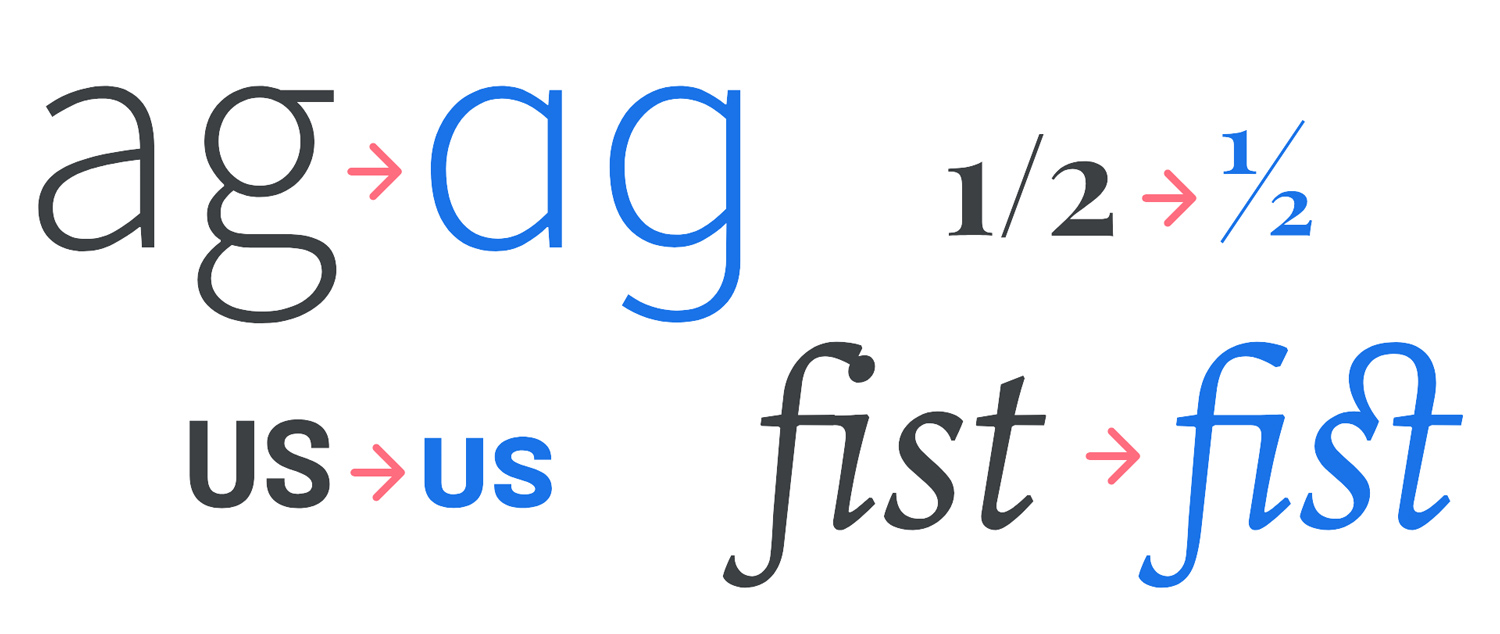
Các tính năng của OpenType là các ký tự bổ sung được tích hợp vào một kiểu chữ bao gồm các dạng hoặc hệ thống chữ cái thay thế về cách các ký tự xuất hiện trong văn bản. Chúng có thể bao gồm các ký tự thay thế, chữ ghép, số bảng, tử số và mẫu số, cùng nhiều tùy chọn khác và cho phép linh hoạt hơn trong không gian thiết kế và trong các trường hợp sử dụng cụ thể. Dưới đây là các tính năng chính của OpenType mà bạn cần biết:
- Ligatures: Là các ký tự được ghép lại từ hai hoặc nhiều ký tự đơn lẻ, giúp văn bản trông tự nhiên và mượt mà hơn. Ví dụ: các cặp chữ như “fi”, “fl”, thường được thay thế bằng ligatures.
- Contextual Alternates: Tính năng này thay đổi hình dáng của ký tự tùy thuộc vào vị trí của nó trong từ hoặc câu, giúp văn bản trông đẹp mắt và nhất quán hơn.
- Discretionary Ligatures: Đây là các ligatures tùy chọn, không bắt buộc, được sử dụng để tạo ra hiệu ứng đặc biệt trong văn bản.
- Stylistic Alternates: Tính năng này cung cấp các biến thể khác nhau của ký tự, giúp bạn có thể chọn lựa kiểu dáng phù hợp nhất cho thiết kế của mình, tạo ra sự đa dạng và phong phú cho văn bản.
- Swashes: Swashes là các ký tự trang trí, thường được sử dụng để tạo điểm nhấn trong tiêu đề hoặc các thiết kế đặc biệt.
- Small Caps: Tính năng này cho phép chuyển đổi các ký tự thường thành các ký tự viết hoa nhỏ, giúp tạo sự nhất quán và chuyên nghiệp cho văn bản.
Cách sử dụng tính năng OpenType
Hầu hết các phông chữ sẽ chứa một số tính năng OpenType, DFVN cũng sẽ việt hóa đầy đủ các tính năng này. Theo thiết kế, các tính năng của OpenType được “ẩn” trong kiểu chữ và không nằm trong bộ ký tự tiêu chuẩn. Vì các ứng dụng khác nhau cho phép bạn truy cập các tính năng OpenType theo nhiều cách khác nhau nên dưới đây là hướng dẫn chi tiết về cách kích hoạt các tính năng này trong phần mềm thiết kế khác nhau.
1. Adobe Illustrator
1. Chọn vào văn bản chứa glyph hoặc glyph bạn muốn thay đổi
2. Mở bảng OpenType bằng cách: Window -> Type -> OpenType
Hoặc sử dụng phím tắt:
Mac — ⌥ + ⇧ + ⌘ + T
Windows — Alt + Shift + Control + T
3. Chọn tính năng OpenType từ hộp thoại hiển thị
4. Nhấn vào nút menu ở phía bên phải của bảng OpenType
5. Chọn các tính năng OpenType mà bạn muốn sử dụng
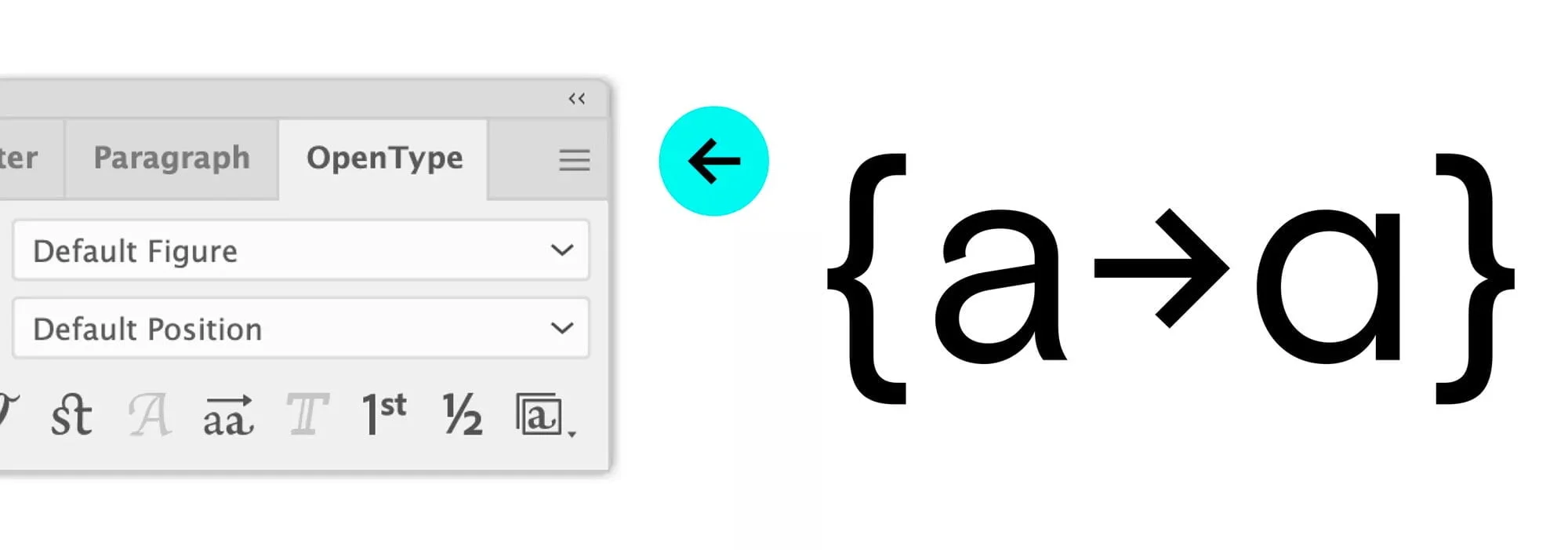
2. Adobe Photoshop
1. Chọn vào văn bản chứa glyph hoặc glyph bạn muốn thay đổi
2. Mở bảng Character bằng cách: Window -> Character
3. Nhấn vào nút menu ở phía bên phải của bảng OpenType
4. Chọn tính năng OpenType từ menu hiển thị
5. Chọn các tính năng OpenType mà bạn muốn sử dụng
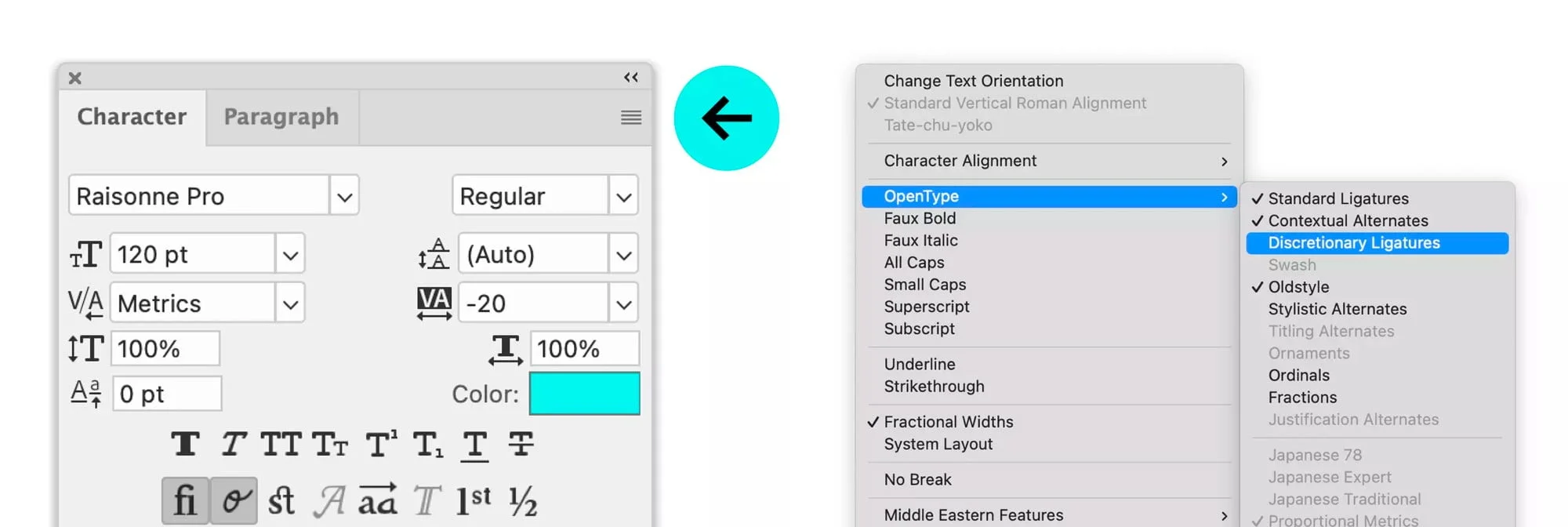
3. Adobe InDesgin
1. Chọn vào văn bản chứa glyph hoặc glyph bạn muốn thay đổi
2. Mở bảng Character bằng cách: Window -> Type & Tables -> Character
Hoặc sử dụng phím tắt:
Mac — ⌘+T
Ctrl+T
3. Nhấn vào nút menu ở phía bên phải của bảng OpenType
4. Chọn tính năng OpenType từ hộp thoại hiển thị
5. Chọn các tính năng OpenType mà bạn muốn sử dụng
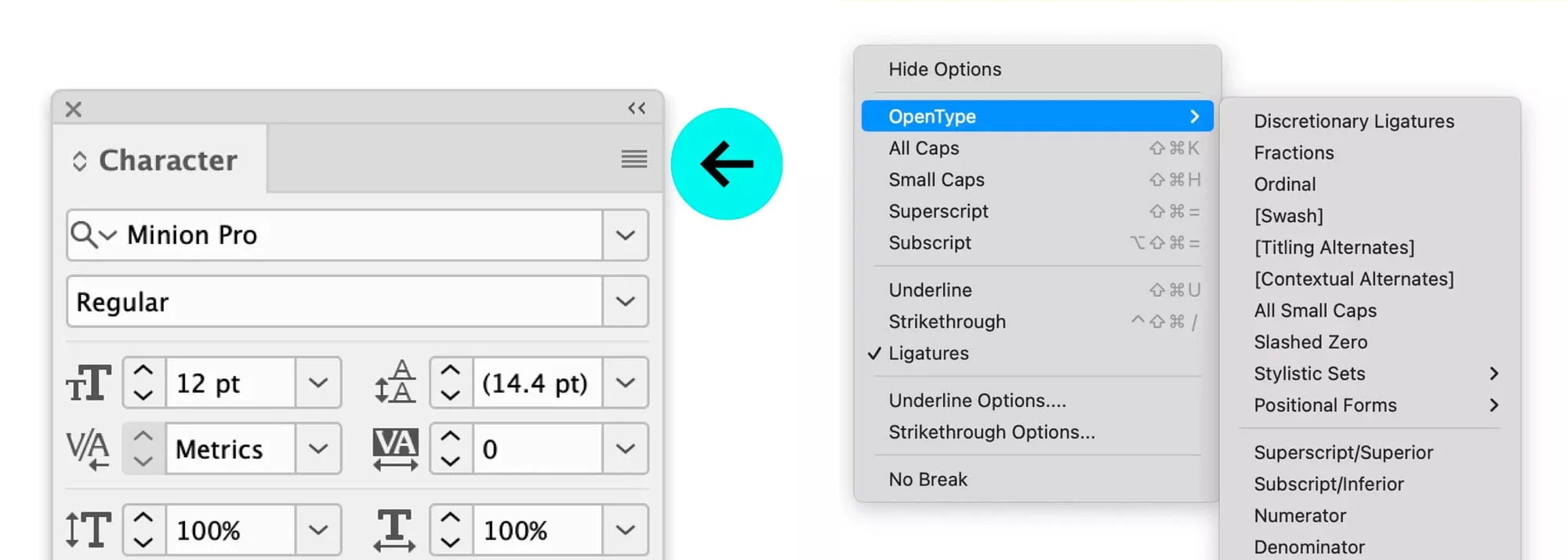
4. Figma
1. Chọn vào văn bản chứa glyph hoặc glyph bạn muốn thay đổi
2. Nhấp vào nút dấu ba chấm xuất hiện ở phía bên phải
3. Chọn ‘Details’ trong hộp thoại ‘Type Settings’ xuất hiện
4. Cuộn xuống để xem danh sách Tính năng OpenType nếu font chữ có hỗ trợ
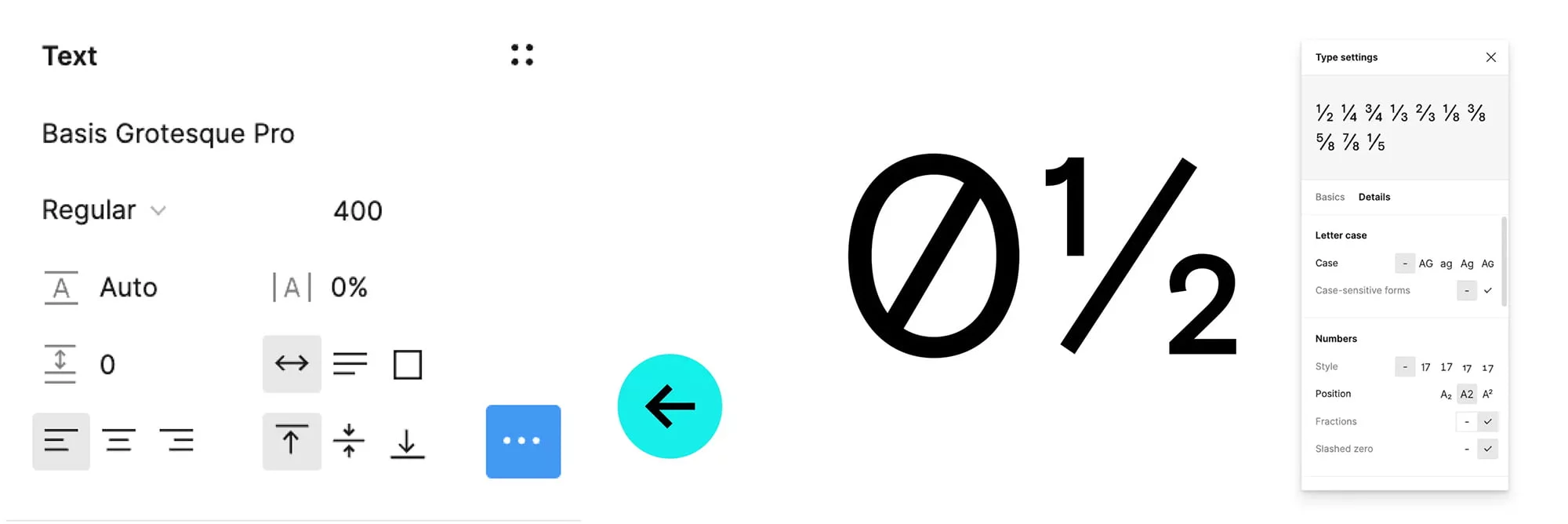
5. Microsoft Word
1. Chọn vào văn bản chứa glyph hoặc glyph bạn muốn thay đổi
2. Truy cập các tính năng của OpenType, bằng cách sau: Format -> Fonts…
3. Chọn ‘Advanced‘ trong hộp thoại xuất hiện
4. Các tính năng OpenType sẽ xuất hiện bên cạnh ‘Advanced Typography‘
5. Sử dụng menu thả xuống để chọn các tính năng OpenType bạn muốn sử dụng
6. TextEdit
1. Chọn vào văn bản chứa glyph hoặc glyph bạn muốn thay đổi
2. Truy cập các tính năng của OpenType, bằng cách sau: Format -> Select Font -> Show Fonts
3. Từ đây, nhấp vào dấu 3 chấm ở góc trên bên trái
4. Chọn ‘Typography‘ và sử dụng các nút mũi tên để xem các bộ tính năng OpenType khác nhau.
5. Sử dụng nút tick để kích hoạt tính năng OpenType.
7. Sketch
1. Chọn vào văn bản chứa glyph hoặc glyph bạn muốn hoán đổi
2. Để truy cập các tính năng của OpenType, bằng cách sau: Text -> Opentype Features
3. Nhấp vào các tính năng OpenType bạn muốn kích hoạt
Kết luận
OpenType mang đến cho bạn một loạt các công cụ mạnh mẽ để tạo ra các thiết kế chữ chuyên nghiệp và độc đáo. Bằng cách tận dụng các tính năng nâng cao của OpenType trong các phần mềm như Photoshop, Adobe Illustrator, Adobe InDesign, Microsoft Word và Sketch, bạn có thể nâng cao chất lượng và tính thẩm mỹ cho các dự án thiết kế của mình.
Hãy thử nghiệm và khám phá những khả năng sáng tạo mà OpenType mang lại nhé!
Related post
Bình luận
- → Sử dụng tiếng Việt có dấu khi bình luận, hạn chế viết tắt.
- → Nhập địa chỉ email bạn hay dùng để nhận thông báo khi mình trả lời bình luận của bạn.
- → Gửi kèm ảnh chụp màn hình để được hỗ trợ tốt nhất. Up ảnh lên trang postimages.org, sau đó sao chép link ảnh dán vào khung bình luận.
YÊU CẦU VIỆT HÓA FONT
Việt hóa font theo yêu cầu là quá trình điều chỉnh và bổ sung các ký tự và dấu tiếng Việt vào một font chữ.